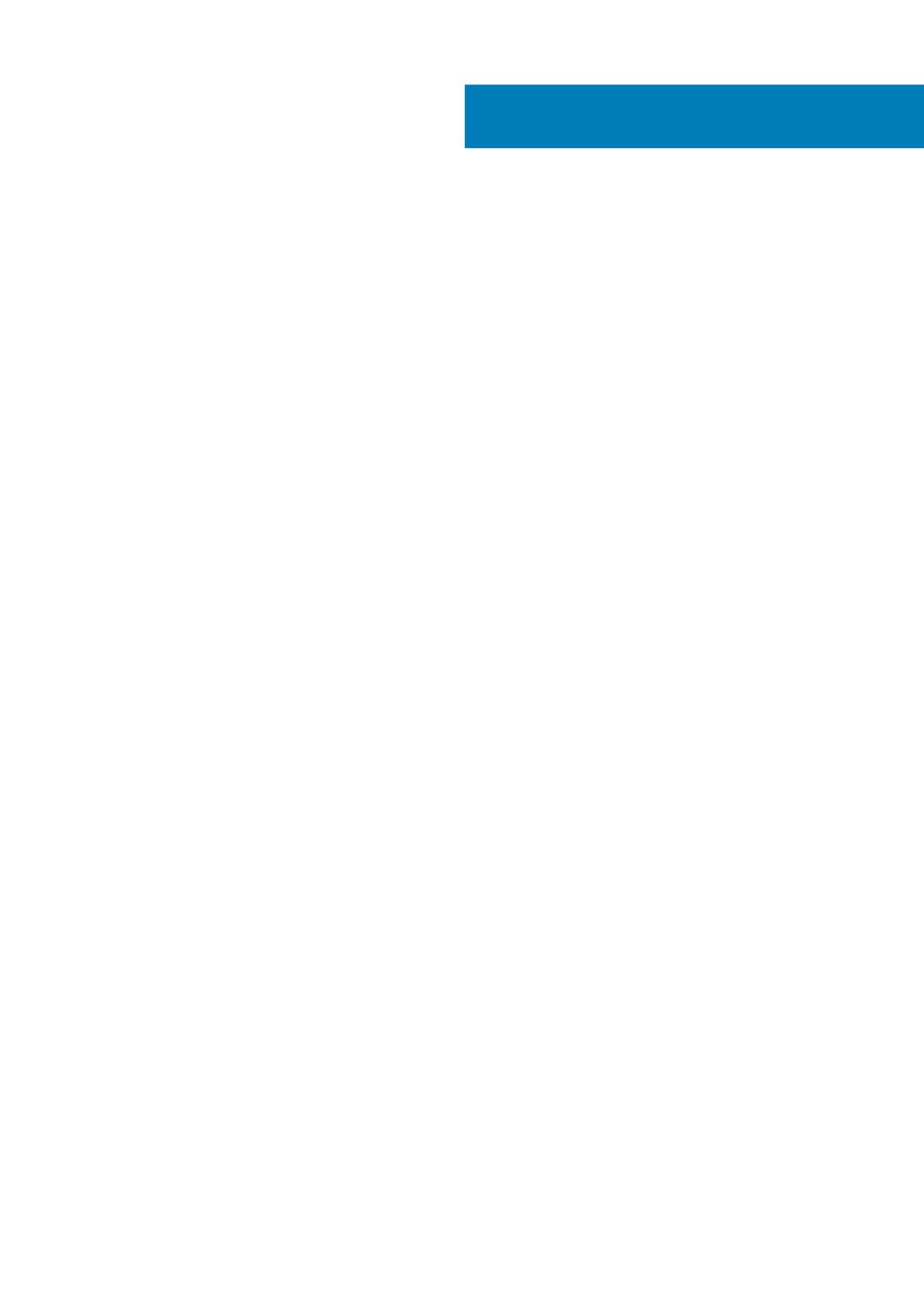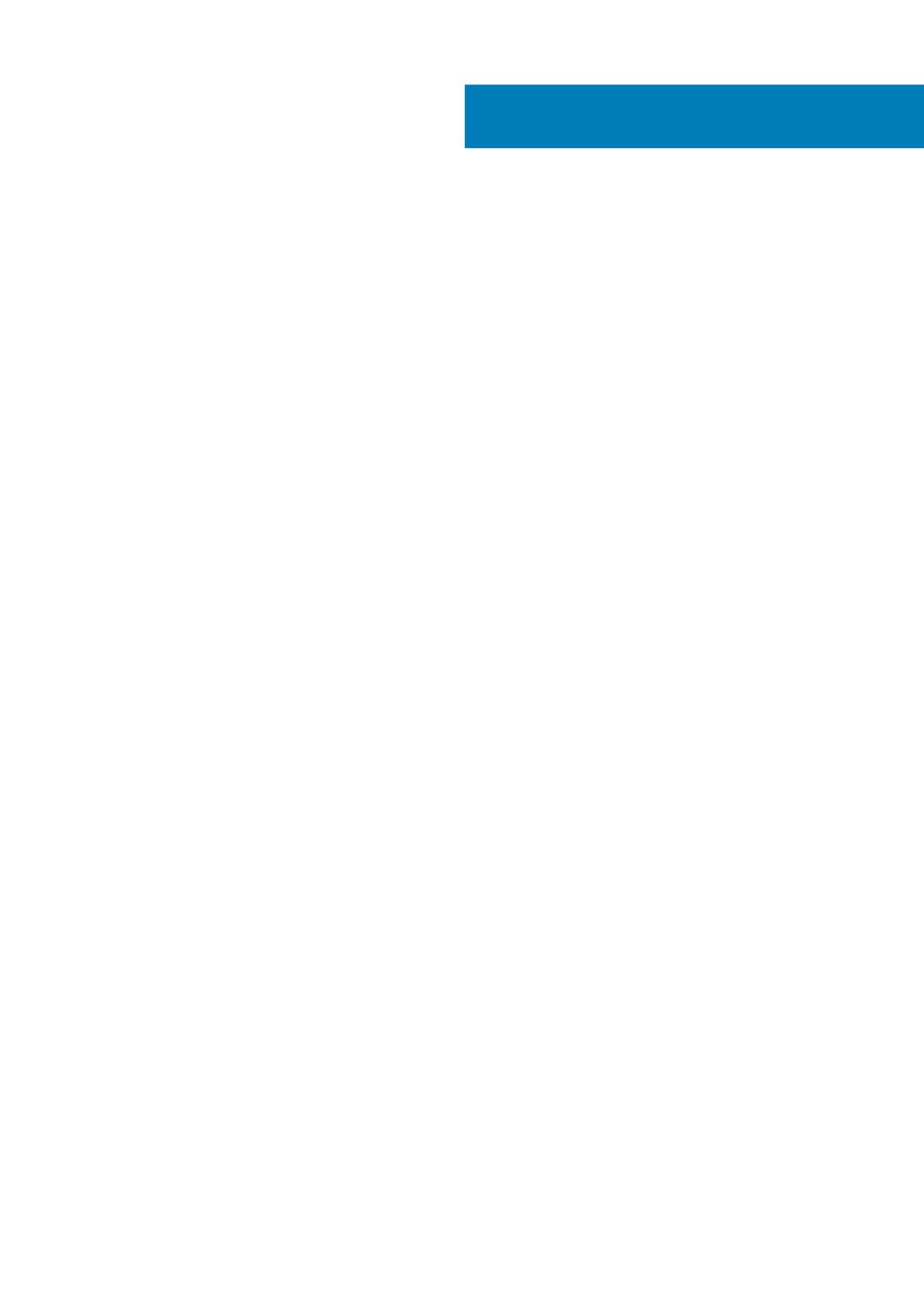
Kapitola 1: Nastavení počítače..........................................................................................................5
Kapitola 2: Vytvořte jednotku USB pro obnovení systému Windows.....................................................6
Kapitola 3: Pohled na šasi................................................................................................................ 7
Klávesové zkratky................................................................................................................................................................ 10
Kapitola 4: Technické údaje............................................................................................................ 12
Systémové informace..........................................................................................................................................................12
Procesor................................................................................................................................................................................ 13
Paměť.....................................................................................................................................................................................13
Skladovací............................................................................................................................................................................. 13
Konektory na základní desce.............................................................................................................................................. 14
Čtečka paměťových karet...................................................................................................................................................14
Audio...................................................................................................................................................................................... 14
Grafická karta....................................................................................................................................................................... 15
Kamera...................................................................................................................................................................................15
Porty a konektory.................................................................................................................................................................15
Wireless................................................................................................................................................................................. 16
Displej.....................................................................................................................................................................................16
Klávesnice..............................................................................................................................................................................17
Dotyková podložka...............................................................................................................................................................17
Operační systém...................................................................................................................................................................17
Baterie....................................................................................................................................................................................17
Napájecí adaptér...................................................................................................................................................................18
Rozměry a hmotnost........................................................................................................................................................... 19
Okolí počítače....................................................................................................................................................................... 19
Security (Zabezpečení).......................................................................................................................................................19
Zabezpečovací software.................................................................................................................................................... 20
Kapitola 5: Software...................................................................................................................... 21
Stažení ovladačů systému Windows..................................................................................................................................21
Kapitola 6: Konfigurace systému.....................................................................................................22
Spouštěcí nabídka................................................................................................................................................................22
Navigační klávesy................................................................................................................................................................ 22
Sekvence spuštění...............................................................................................................................................................23
Možnosti nástroje System setup (Nastavení systému)................................................................................................. 23
Obecné možnosti...........................................................................................................................................................23
Konfigurace systému.....................................................................................................................................................24
Možnosti obrazovky Video (Grafická karta).............................................................................................................. 26
Security (Zabezpečení)................................................................................................................................................ 26
Secure boot.................................................................................................................................................................... 27
Možnosti funkce Intel Software Guard Extension.................................................................................................... 28
Obsah
Obsah 3